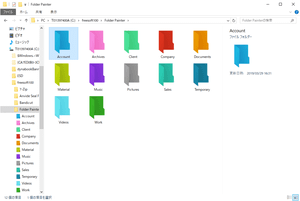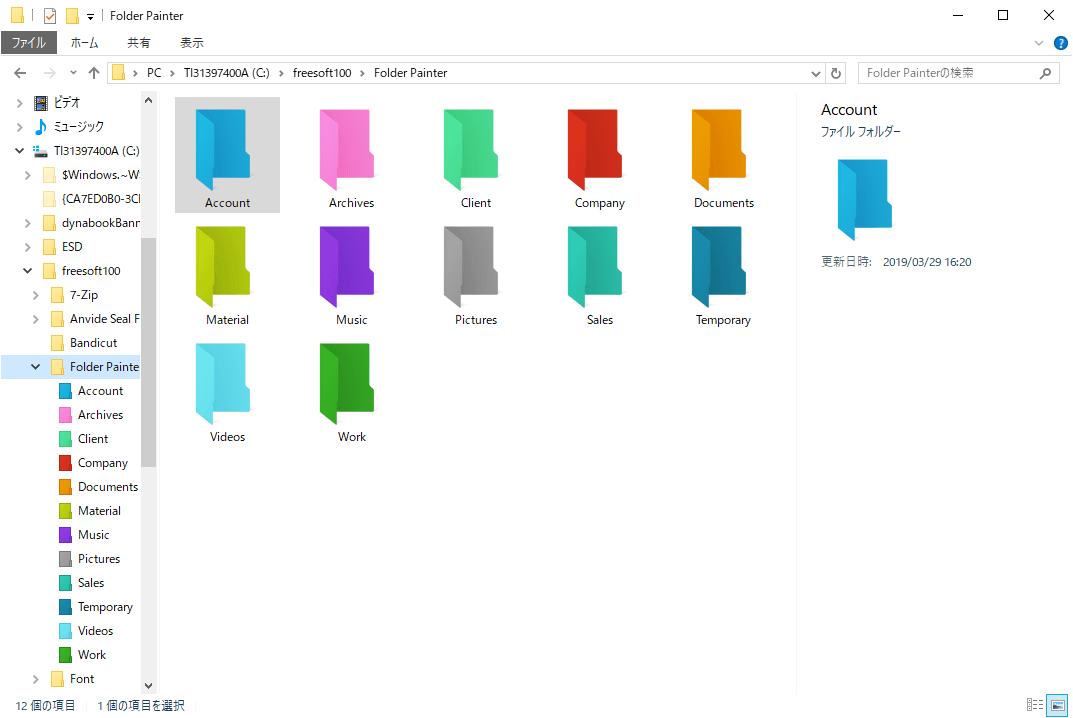右クリックメニューからフォルダーの色を変更できるソフトです。
大事なフォルダー、仕事用フォルダー、プライベート用フォルダーなど、用途に合わせて3種類、各14色からフォルダーの色/アイコンを変更できます。
Shift + 右クリックメニューにのみ本ソフトの項目を表示して、通常時の右クリックメニューに表示しない設定も用意。
任意のフォルダーアイコンに設定するようにカスタマイズすることも可能です。
また、コマンドラインにも対応していて他のソフトとの連携にも対応しています。
※ v1.1 から日本語に対応しました。
Folder Painter アイコンパックをカスタマイズする方法(英語)
Folder Painter の使い方
ダウンロード と インストール
- 提供元サイト へアクセスし、ページ下部の「Related Posts」項目上の「Download」ボタンをクリックしてダウンロードします。
- ダウンロードした圧縮ファイル(FolderPainter.zip)を展開し、FolderPainter.exe から起動します。
※ 本ソフトはインストール不要で利用できます。
使い方
フォルダーの色を変更する
- 本ソフトを起動すると設定画面が表示されます。
「+ インストール」ボタンをクリックすると、「アイコン色を変更」の項目が右クリックメニューに追加されます。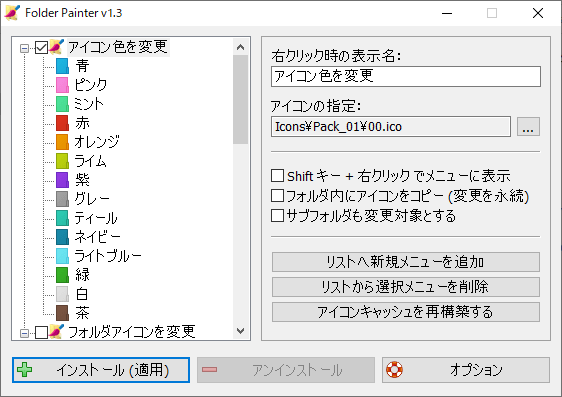
Folder Painter - 設定画面
オプションについて
- 画面左に表示されている「フォルダアイコンを変更」にチェックを入れると、チェックを入れた「フォルダアイコンを変更」の項目が右クリックメニューに追加されます。
- 「右クリック表示名」の項目を編集すると、右クリックメニューに表示される名前が変更されます。
※ 例えば「アイコン色を変更」の名前を「アイコン変更」に書き換えると、右クリックメニューの表示名も「アイコン変更」に置き換わります。 - 「Shift キー + 右クリックでメニューに表示する」にチェックを入れると、Shift キーを押しながら右クリックしたときにのみ「アイコン色を変更」の項目が表示されるようになります。
- 「サブフォルダも変更対象とする」にチェックを入れると、色やアイコンを変更したフォルダー内にあるフォルダーも一緒に変更されるようになります。
- フォルダーを右クリックして「アイコン色を変更」から設定したい色をクリックすると、フォルダーの色を変更できます。
※ 複数フォルダーを選択して右クリックメニュー「Change Folder Icon」から、複数のフォルダーを同時に変更できます。
変更できる色の種類
- デフォルトにリセットする
- 青
- ピンク
- ミント
- 赤
- オレンジ
- ライム
- 紫
- グレー
- ティール
- ネイビー
- ライトブルー
- 緑
- 白
- 茶
※ 「デフォルトにリセットする」を選択すると元通りに戻ります。
任意のフォルダーアイコンに変更する
初期設定では、2つの「ファルダアイコンを変更」項目が用意されています。設定画面にて「リストへ新規メニューを追加」ボタンをクリックして、任意のアイコンに変更できるように設定することも可能です。
コマンドライン
次のコマンドラインを利用できます。※ 「オプション」⇒「コマンドライン情報」から確認できます。
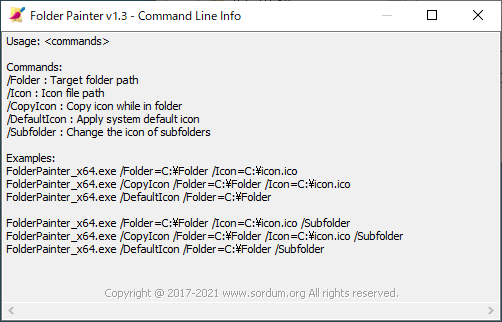
コマンドライン情報
- /Folder
対象フォルダーを指定 - /Icon
アイコンのファイルパスを指定 - /DefaultIcon
システムのデフォルトアイコンを適用(元に戻す) - /Subfolder
サブフォルダーも変更対象とする
コマンドラインのサンプル
- FolderPainter.exe /Folder=C:\Folder /Icon=C:\icon.ico
- FolderPainter.exe /DefaultIcon /Folder=C:\Folder
更新履歴
Version 1.3 (2021/01/19)
- [追加] – サブフォルダーのサポートが追加されました。制限は「Icons\FolderPainter.ini」ファイルから設定できます
- [追加] – .ini ファイルからの更新オプション
- [修正済み] – メインインターフェイスのフォントが小さすぎる
- [修正済み] – アイコンが変更されるたびにフォルダーの変更日が変更される
- [修正済み] – いくつかのマイナーなバグ
Version 1.2 (2019/04/07)
- [修正済み] – デフォルトのフォルダに戻すオプションでフォルダ内の「desktop.ini」ファイルが削除されない
Version 1.1 (2019/03/20)
- [追加] – コンテキストメニューの複数のテーマのサポート
- [追加] – 色付きアイコンの数が 14 から 294 に増えました
- [追加] – アイコンのパーソナライズが簡素化されました
- [追加] – x64 バージョン